在Windows 11操作系统中,合理设置软件的安装位置不仅有助于优化存储空间的使用,还能提升系统的运行效率和稳定性。以下是关于如何在Windows 11中设置软件安装位置的详细步骤和注意事项。
### 一、更改系统默认的应用安装位置
1. **打开设置**:点击Windows图标,选择“设置”进入系统设置。
2. **进入存储选项**:在设置窗口中,选择“系统”,然后点击左侧菜单中的“存储”。
3. **更改默认存储位置**:在存储设置中,找到“更多存储设置”,点击“更改其他驱动器的存储位置”。在“应用”部分,选择你希望安装新软件的驱动器(如D盘或E盘),然后点击“应用”。
### 二、安装软件时手动选择安装路径
1. **启动安装向导**:双击安装程序,启动软件的安装向导。
2. **选择自定义安装**:在安装向导中,通常会有一个“自定义”或“高级”选项,选择它。
3. **指定安装路径**:在安装路径的文本框中,你可以直接输入新的路径,或者点击“浏览”按钮,选择希望安装的目标文件夹。
4. **完成安装**:确认安装路径后,继续执行安装。
### 三、更改默认下载路径
在存储设置中,除了可以更改应用的默认安装位置,还可以找到“下载”部分,点击“更改新内容的保存位置”,选择你希望保存下载内容的驱动器或文件夹,然后点击“应用”。
### 四、注意事项
1. **系统级软件**:某些系统级软件或驱动程序可能需要安装在C盘,以确保系统的正常运行。
2. **软件迁移**:对于已经安装在C盘的软件,如果需要迁移到D盘,建议使用第三方应用迁移工具,如傲梅分区助手,以避免手动移动导致的注册表路径错误。
3. **符号链接**:对于大型软件,如果直接剪切粘贴可能导致问题,可以使用命令提示符创建符号链接,将原C盘路径链接到新D盘路径。
通过以上步骤和注意事项,你可以在Windows 11中轻松设置软件的安装位置,从而优化存储空间的使用,提升系统的运行效率和稳定性。